帮助详情
第一步:
浏览器输入网址:www.ccig.co,打开网页后,点击右上角“登录”链接,进入登录页面,填写正确的登录信息后,点击“登录”按钮即可成功登录用户中心。
第二步:
成功进入用户中心后,点击我的企业管理菜单项。

第三步:
点击左侧“供应信息管理”菜单项

第四步:
打开供应信息管理列表页,可查看用户已发布(已审核和未审核)的供应列表信息,如要查询信息,输入要查询的关键字/词后,点击搜索按钮查询即可。
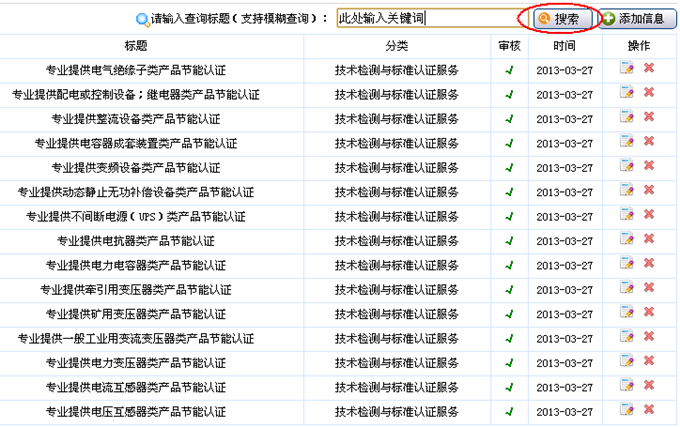
第五步:
添加新的供应信息,请点击列表右侧“添加信息”按钮。

第六步:
打开添加信息页面后,依次按格式正确,有效的填写对应的供应信息。
(1)添加分类:点击添加分类的红色链接。

(2)打开分类弹出层,点击弹出层右上角 “×” 可关闭分类信息。

(3)分类太多,您可以使用搜索功能,输入关键字/词后,点击搜索,查询出结果,分类右侧下箭头“↓”表示还有下一级分类,点击下箭头展开下一级。

(4)输入的关键字越准确,搜索出来的分类信息就越准确。

(5)上传供应信息图片:首先按尺寸选择要上传的图片,然后点击上传按钮即可。

(6)如果上传图片错误,则可点击“删除图片”链接,删除当前已上传图片,重新上传。

第七步:
供应信息按标准填写完毕后,点击页面底部的“保存内容”按钮,即可添加新的供应信息。

第八步:
信息添加成功后,列表页能看到新添加的供应信息,当天发布的信息。时间会变红显示,如果需要编辑当前供应信息,请点击右侧“编辑”图标。

第九步:
点击“编辑”图标,进入编辑页面后,依次完整、正确按标准要求填写各项,如果要删除供应信息图片,请点击“删除图片”链接,重新上传图片,完毕后点击底部“保存内容”按钮即可成功保存编辑信息。

第十步:
删除当前供应信息,请点击供应信息列表右侧“×”图标即可。

第十一步:
点击“×”链接后,弹出确认框,点击“确定”按钮即可删除当前供应信息,点击“取消”按钮返回供应信息列表页。

友情连接